SQL Server 2012 如何创建新数据库?
作者:佚名 来源:未知 时间:2024-11-03
SQL Server 2012如何创建数据库:详细步骤与实用技巧
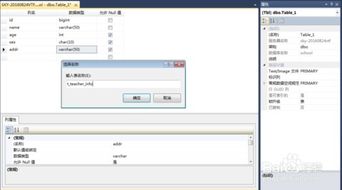
在当今的数据驱动时代,数据库的管理和创建是任何技术栈中不可或缺的一部分。SQL Server 2012,作为微软推出的强大数据库管理系统,因其高效的性能和丰富的功能而备受青睐。无论你是数据库新手还是经验丰富的管理员,本文都将为你提供详细的步骤和实用的技巧,帮助你轻松创建和管理SQL Server 2012数据库。

一、准备工作
在开始创建数据库之前,你需要确保以下几点:

1. 安装SQL Server 2012:确保你的计算机上已经安装了SQL Server 2012,并配置了相应的服务器实例。
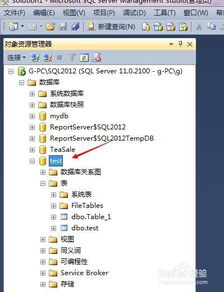
2. 连接到SQL Server:打开SQL Server Management Studio (SSMS),并连接到你的SQL Server实例。你可以使用Windows身份验证或SQL Server身份验证来连接。
二、使用SQL Server Management Studio创建数据库
1. 图形化界面创建数据库
通过SQL Server Management Studio的图形化界面,你可以直观地创建数据库。以下是具体步骤:
1. 打开对象资源管理器:在SSMS中,确保对象资源管理器窗格是打开的。如果没有,可以通过“视图”菜单打开它。
2. 右键点击“数据库”:在对象资源管理器中,找到并右键点击“数据库”节点。
3. 选择“新建数据库”:在弹出的快捷菜单中,选择“新建数据库”选项。
4. 设置数据库属性:在“新建数据库”对话框中,你需要为数据库设置名称、文件位置和大小等属性。
数据库名称:输入你想要创建的数据库的名称。
文件:默认情况下,SQL Server会为你创建一个主要数据文件(.mdf)和一个事务日志文件(.ldf)。你可以修改这些文件的名称、位置和大小。
文件增长:你还可以设置文件的自动增长选项,包括增长方式和最大大小。
5. 点击“确定”:完成所有设置后,点击“确定”按钮。SQL Server将开始创建数据库,并在对象资源管理器中显示新创建的数据库。
2. 使用SQL语句创建数据库
除了图形化界面,你还可以使用SQL语句来创建数据库。这种方法对于需要批量创建数据库或编写脚本的场合特别有用。
1. 打开查询编辑器:在SSMS中,点击工具栏上的“新建查询”按钮,打开查询编辑器。
2. 输入SQL语句:在查询编辑器中,输入以下SQL语句来创建数据库:
```sql
CREATE DATABASE 数据库名
ON PRIMARY
NAME = 数据库名_data,
FILENAME = '文件路径\数据库名.mdf',
SIZE = 初始大小MB,
MAXSIZE = 最大大小MB,
FILEGROWTH = 增长量MB
LOG ON
NAME = 数据库名_log,
FILENAME = '文件路径\数据库名_log.ldf',
SIZE = 日志初始大小MB,
MAXSIZE = 日志最大大小MB,
FILEGROWTH = 日志增长量MB
);
```
将`数据库名`替换为你想要创建的数据库的名称。
修改`FILENAME`后的路径和文件名,指定数据库文件和日志文件的存储位置。
设置`SIZE`、`MAXSIZE`和`FILEGROWTH`参数,指定文件的大小和增长方式。
3. 执行SQL语句:点击查询编辑器工具栏上的“执行”按钮,或按下F5键,执行SQL语句。SQL Server将创建数据库,并在对象资源管理器中显示它。
三、理解数据库文件
在创建数据库时,你需要了解几种关键的文件类型:
1. 主要数据文件(.mdf):这是数据库的起始点,包含数据库的启动信息,并指向数据库中的其他文件。用户数据和对象可以存储在此文件中。每个数据库只有一个主要数据文件。
2. 次要数据文件(.ndf):这些是可选的文件,由用户定义并存储用户数据。它们主要用于数据分散和保证数据库持续增长。一个数据库可以有多个次要数据文件。
3. 事务日志文件(.ldf):这是用来记录数据库更新情况的文件。它可以记录针对数据库的任何操作,并将记录的结果保存到独立的文件中。事务日志文件对于恢复数据库非常重要。
四、数据库文件和文件组
文件组是经过命名的数据文件集合,用于方便数据的管理和分配。在创建数据库时,你可以创建文件组,并将文件添加到这些组中。
1. 创建文件组:在“新建数据库”对话框中,你可以通过“添加...”按钮来创建文件组,并指定文件组的名称和默认属性。
2.
- 上一篇: 浮天水映无尽树,云雨半掩山川景
- 下一篇: 逗拍视频制作教程:轻松上手,创意无限!
































